Google kann finde fast alle Informationen online verfügbar machen. Dabei wird Ihr Suchverlauf für alle Apps von Google gespeichert. Wenn Sie eine Suchanfrage bei Google oder YouTube (oder einem anderen Google-eigenen Dienst) durchführen, wird die Suchanfrage nicht nur in Ihrem Browserverlauf, sondern auch im Suchverlauf von Google gespeichert.
Während Sie andere Suchmaschinen für mehr Privatsphäre verwenden können, sind Google und seine Dienste für die meisten ein Grundnahrungsmittel. Glücklicherweise können Sie Ihren Google-Suchverlauf in wenigen Minuten aus Ihrem Google-Konto löschen.
So löschen Sie den Google-Suchverlauf vollständig
Der offensichtlichste Weg, Ihren Verlauf zu löschen, ist Browserdaten löschen in einem Webbrowser wie Google Chrome, Firefox oder Safari. Beachten Sie jedoch, dass durch das Löschen Ihres Chrome-Browserverlaufs nicht auch Ihr Suchverlauf gelöscht wird. Es hilft nur, Ihren Browserverlauf zu löschen.
Sie können über Meine Aktivitätsseite.
Ihren gesamten Google-Suchverlauf löschen, den Google durch die Nutzung von Google-Apps auf Ihrem PC, Mac, Android, iPhone oder anderen Geräten gesammelt hatSie können Ihre Suchverlaufsdaten auch herunterladen, bevor Sie Ihren Google-Suchverlauf löschen, wenn Sie ihn nicht vollständig verlieren und offline speichern möchten. Wenn Sie Ihren Google-Suchverlauf nicht herunterladen möchten, überspringen Sie den nächsten Abschnitt.
So laden Sie den Google-Suchverlauf herunter
Sie können Ihren Google-Suchverlauf von Google Takeout herunterladen. Mit Google Takeout können Sie Ihre Aktivitätsdaten lokal auf Ihrem Gerät speichern, bevor Sie den Verlauf aus Ihrem Google-Konto löschen.
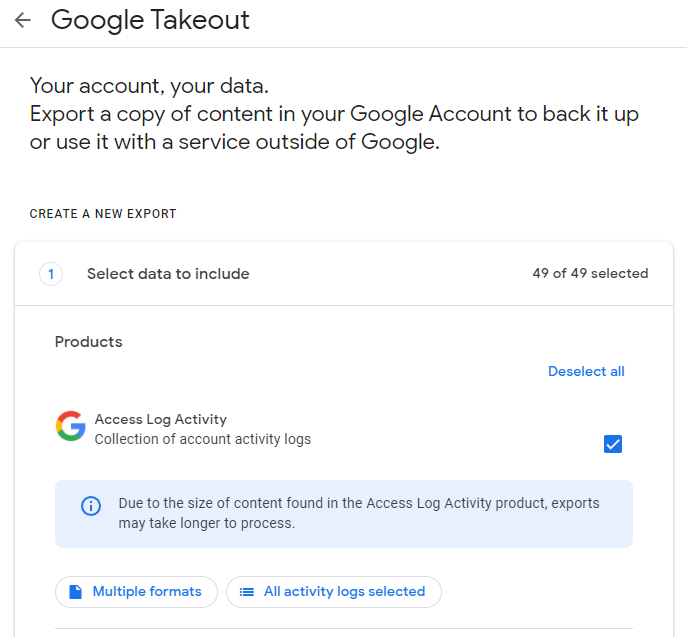
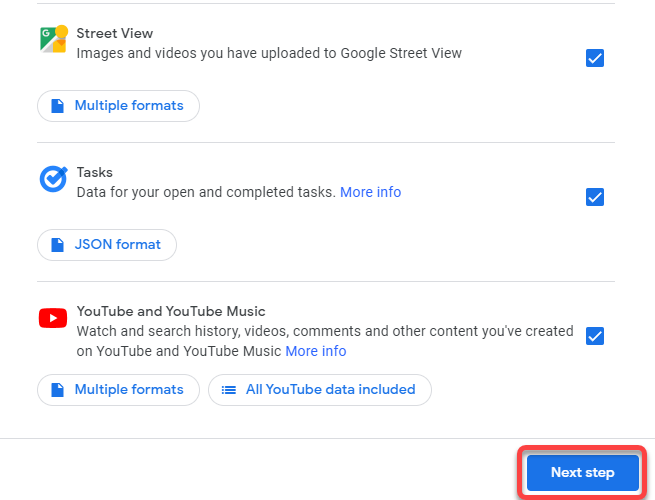
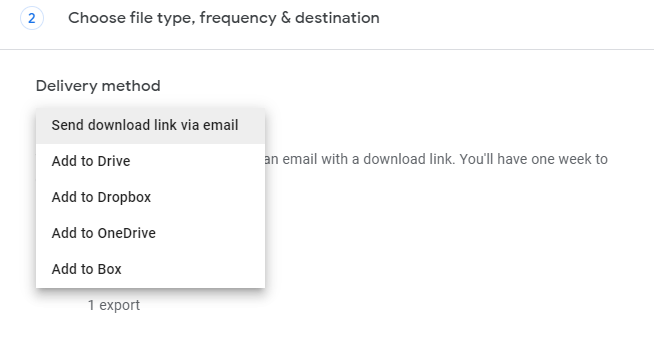
Sie können Ihre Google-Aktivitäten auch regelmäßig alle zwei Monate im Abschnitt „Häufigkeit“ exportieren..
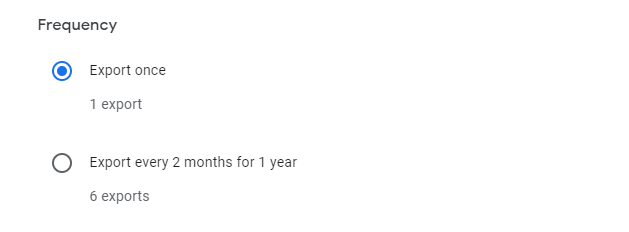
Als nächstes wählen Sie einen Dateityp und eine Dateigröße aus. Sie können wählen, ob Sie Daten als .zip oder .tgz exportieren möchten. Wählen Sie eine Dateigröße basierend darauf, wie groß die Datei sein soll. Wenn Ihre gesamten Daten mehr Speicherplatz beanspruchen, werden die Dateien basierend auf der von Ihnen ausgewählten Größe in kleinere Dateien aufgeteilt. Wenn Sie beispielsweise 2 GB auswählen und die Gesamtgröße der Daten 5 GB beträgt, erstellt Google zwei Dateien mit jeweils 2 GB und eine mit 1 GB.
Wenn Sie fertig sind, wählen Sie die Schaltfläche Export erstellen .
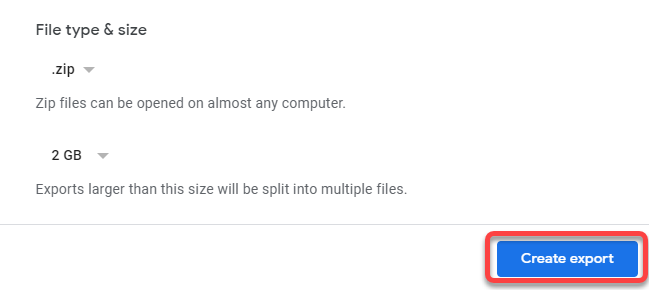
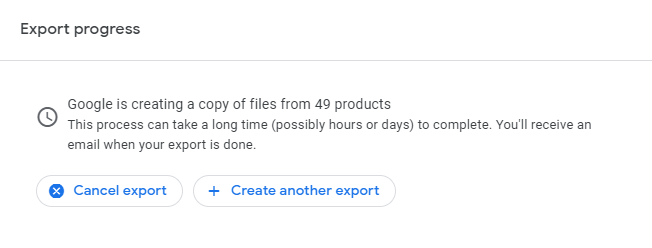
So löschen Sie den Google-Suchverlauf aus dem Google-Konto
Das Löschen Ihres Browserverlaufs führt nicht zu Löschen Sie Aktivitäten aus Ihrem Google-Konto. Es löscht unter anderem nur den Verlauf der von Ihnen besuchten Webseiten und löscht Cache und Cookies.
Um Daten zu Ihrem Google-Konto zu löschen, die von Google-Diensten wie Gmail, Google Maps und anderen Suchaktivitäten erfasst wurden, müssen Sie die Seite „Meine Aktivitäten“ verwenden.
Wenn Sie beispielsweise nur Ihre Standortgeschichte löschen möchten, wählen Sie nur Google Maps aus. Sie können auch einen Zeitrahmen auswählen, wenn Sie den Verlauf innerhalb eines bestimmten Zeitraums löschen möchten.
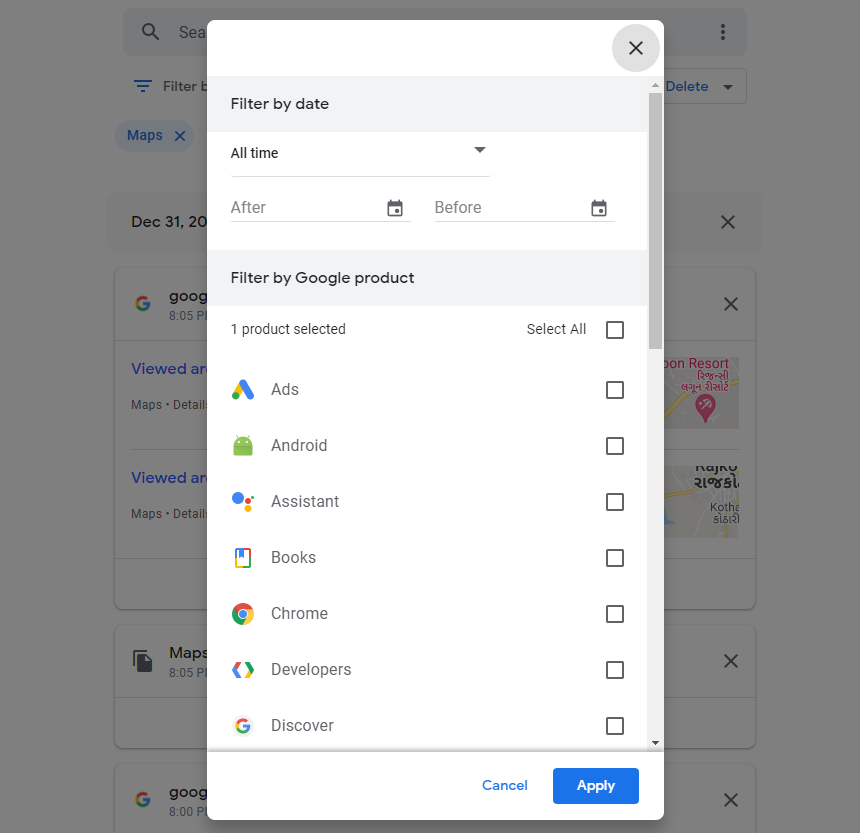
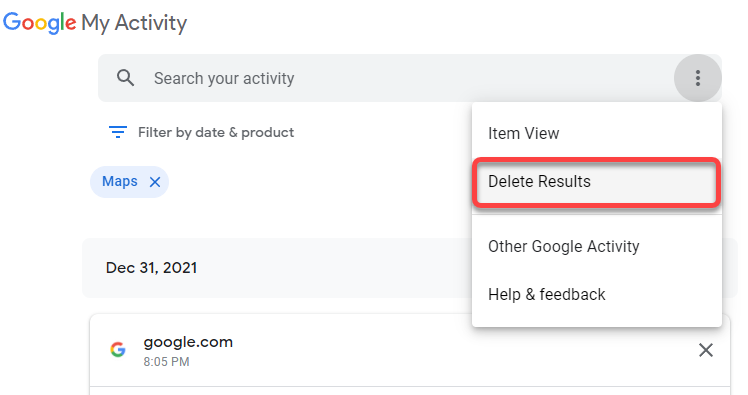
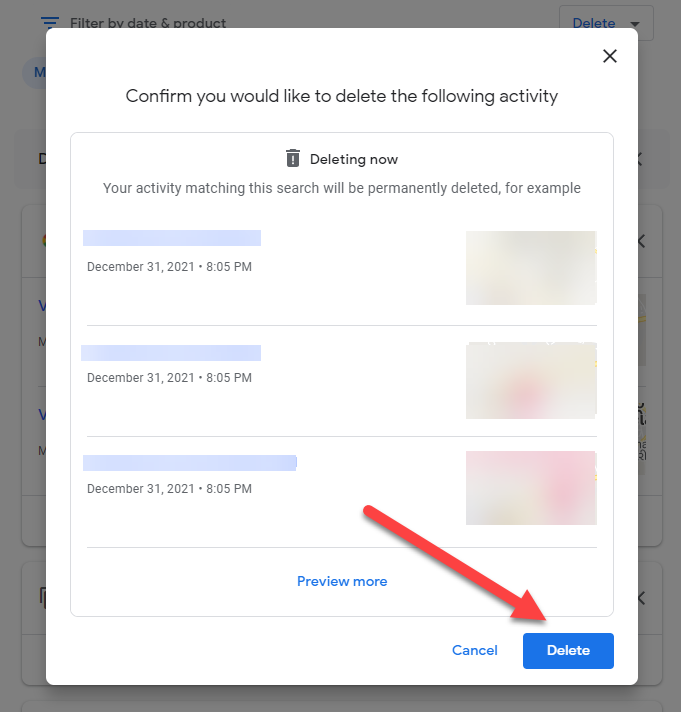
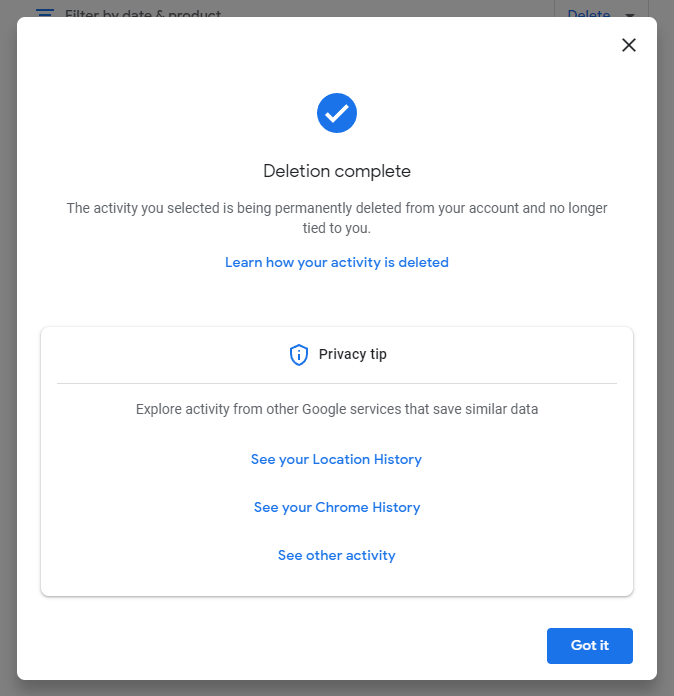
Die Benutzeroberfläche der Webseite „Meine Aktivitäten“ auf Android-Geräten und iOS-Geräten wie iPhones und iPads ist genau die gleiche wie auf dem PC, sodass Sie die obigen Abbildungen auch verwenden können, wenn Sie ein mobiles Gerät verwenden.
So löschen Sie Aktivitäten auf Google automatisch
Sie können auch die Einstellungen auf der Seite „Aktivitätskontrollen“ ändern, um Ihre Suchaktivität in Abständen von 3, 18 oder 36 Monaten automatisch zu löschen.
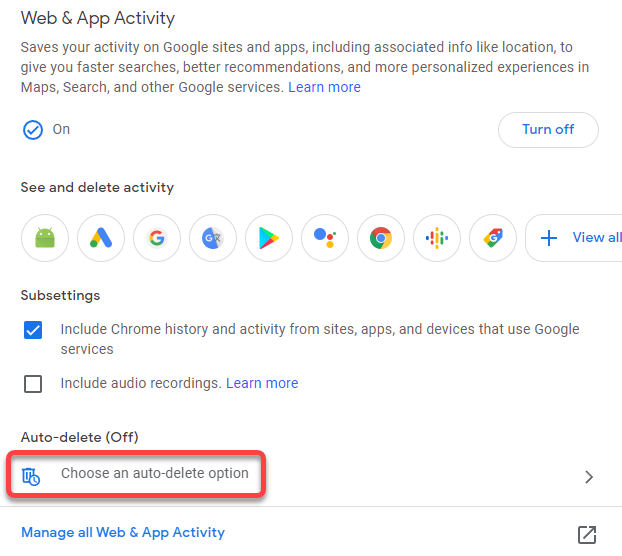

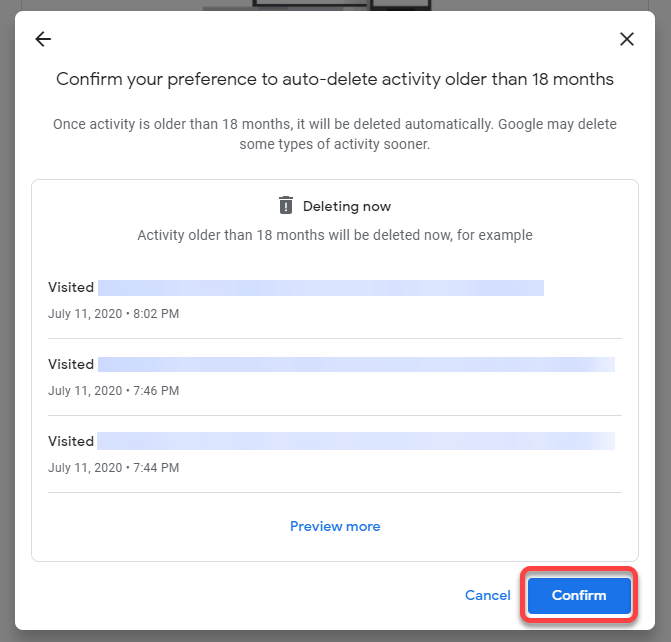
Wenn Sie Löschen Sie Ihre Google-Kontodaten nicht möchten, sondern nur möchten, dass Google die Speicheraktivität vorübergehend pausiert, können Sie das auch tun.
So unterbrechen Sie das Speichern von Suchaktivitäten bei Google
Sie können die Einstellungen in Ihrem Google-Konto ändern, um das Speichern von Suchaktivitäten für einen bestimmten Zeitraum anzuhalten, sodass Sie sie nicht so häufig löschen müssen. Es gibt jedoch keine Möglichkeit, das Speichern von Aktivitäten dauerhaft zu deaktivieren.
Beachten Sie, dass die Einrichtung der automatischen Löschung bei Google Ihren Browser nicht daran hindert, Ihren Browserverlauf zu speichern. Es verhindert lediglich, dass die Suchmaschine und Apps von Google Ihre Aktivitäten speichern. Wenn Sie verhindern möchten, dass Ihr Browser Ihren Browserverlauf oder andere Daten speichert, können Sie den Inkognito-Modus verwenden.
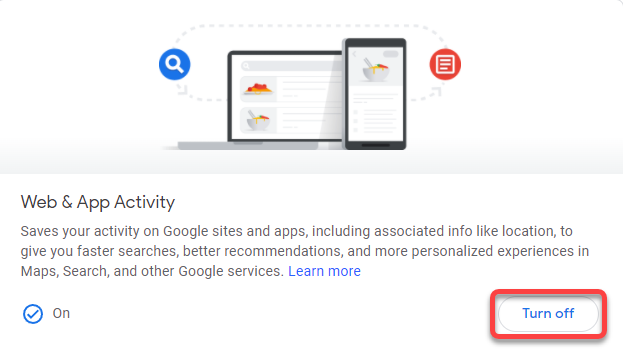
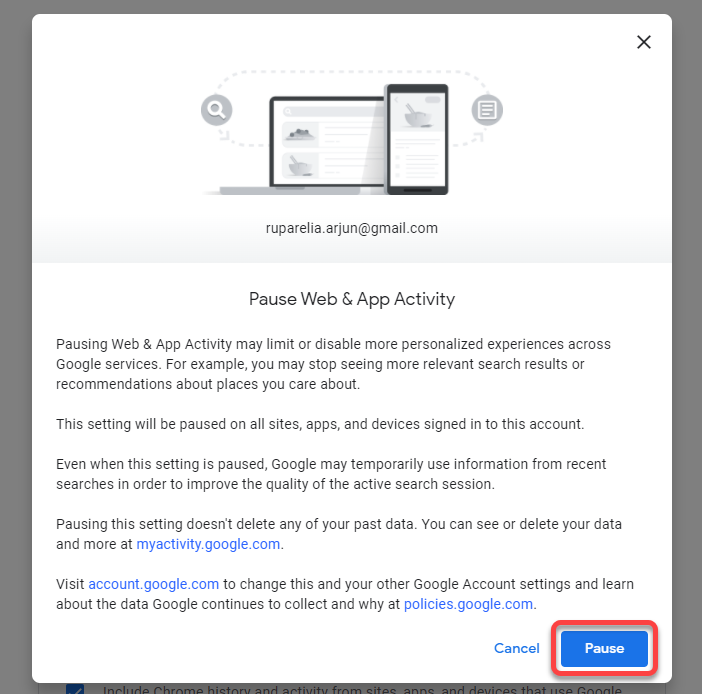
Sie können den Standortverlauf und den YouTube-Verlauf auch auf die gleiche Weise deaktivieren, indem Sie auf der Seite „Aktivitätseinstellungen“ nach unten scrollen.
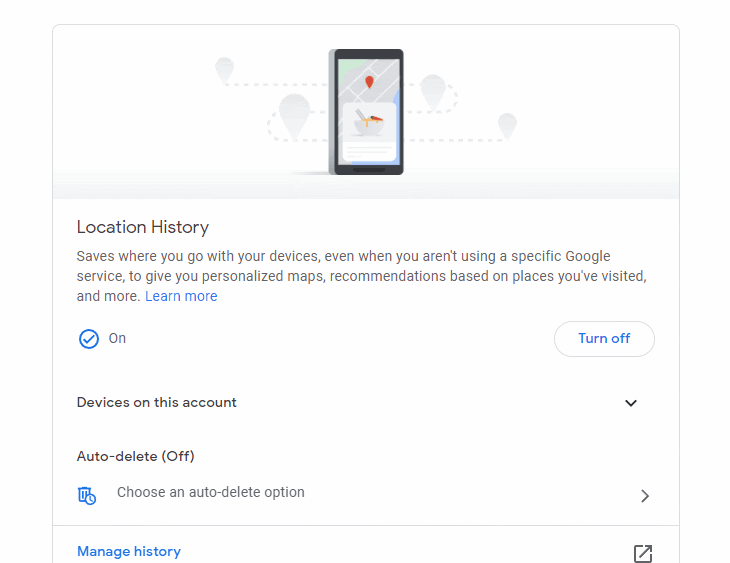
Löschen des Google-Suchverlaufs leicht gemacht
Das Löschen des Google-Suchverlaufs ist gar nicht so schwierig. Es gibt zwar keine Möglichkeit, Google daran zu hindern, den Suchverlauf dauerhaft zu speichern, Sie können jedoch jederzeit festlegen, dass Aktivitäten alle drei Monate automatisch gelöscht werden..
.